
时间:2021-01-29 10:55:47 来源:www.win10xitong.com 作者:win10
最近一段时间本站常常都有用户来询问win10应用商店安装目录在哪的问题,这个问题还真把win10应用商店安装目录在哪很多电脑高手难住了。我们应当如何处理这个问题呢?解决这个问题的步骤如下:1、打开此电脑,进入电脑C盘,将上方的选项卡切换到"查看",再将"隐藏的项目"勾选。2、进入Program Files目录下,打开"WindowsApps"文件夹这样这个问题就可以很简单的搞定了。要是你没有看懂,那再看看下面的具体win10应用商店安装目录在哪的详尽处理门径。
推荐系统下载:系统之家Win10专业版
具体步骤如下:
1.打开这台电脑,输入电脑的c盘,将顶部的标签切换到“查看”,然后选中“隐藏项目”。
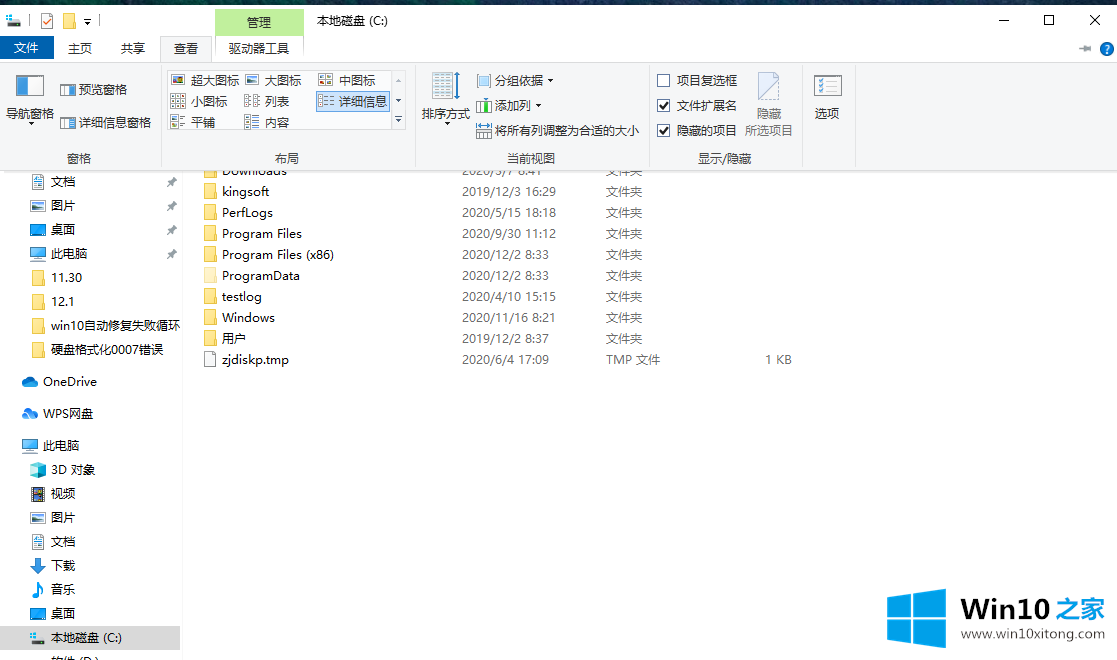
2.进入程序文件目录,打开“窗口”文件夹
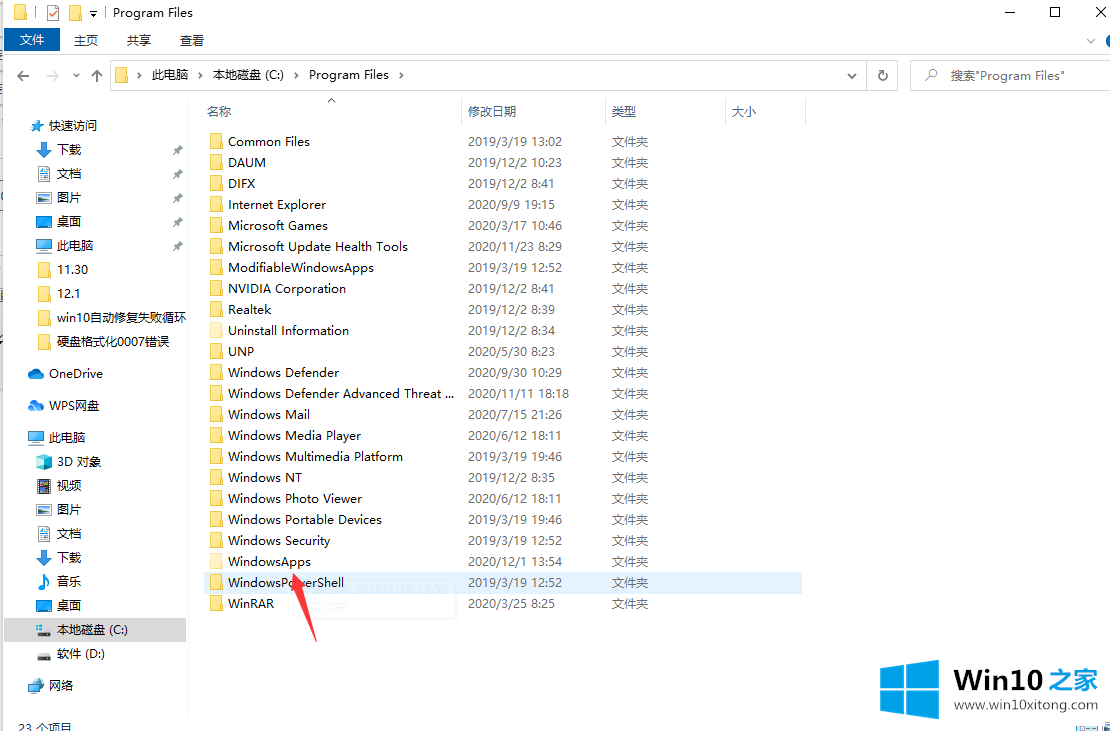
3.在C: \程序文件\ Windows Apps的路径下,可以看到应用商店的安装目录。但是,不能直接打开。您需要获得许可并再次打开才能查看。
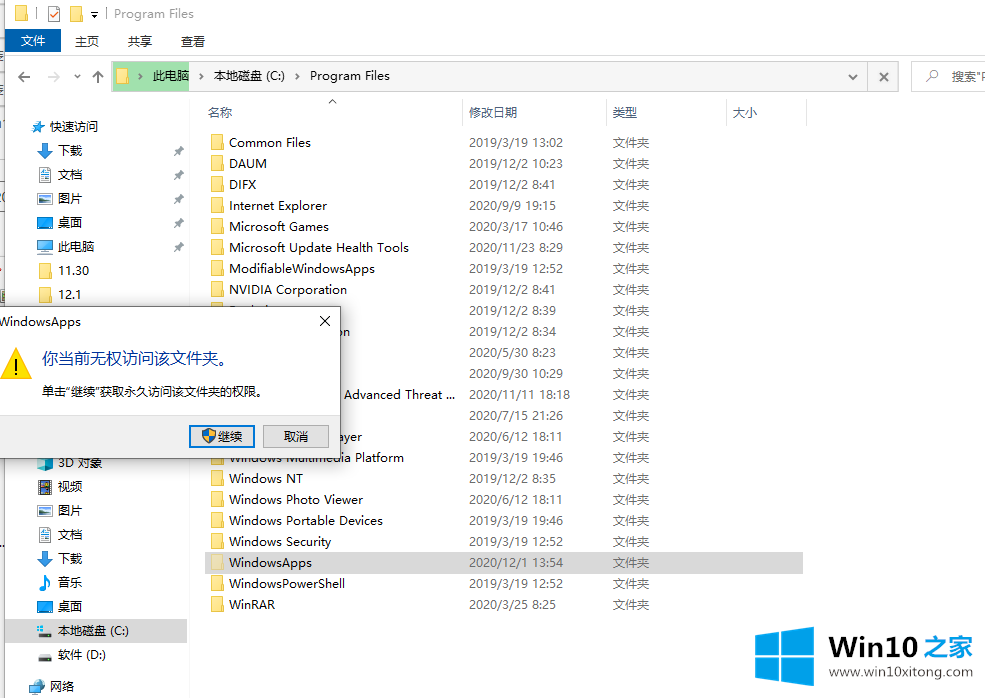
获取权限方法:
1.右键单击“窗口”文件夹,然后在弹出菜单栏中单击“属性”
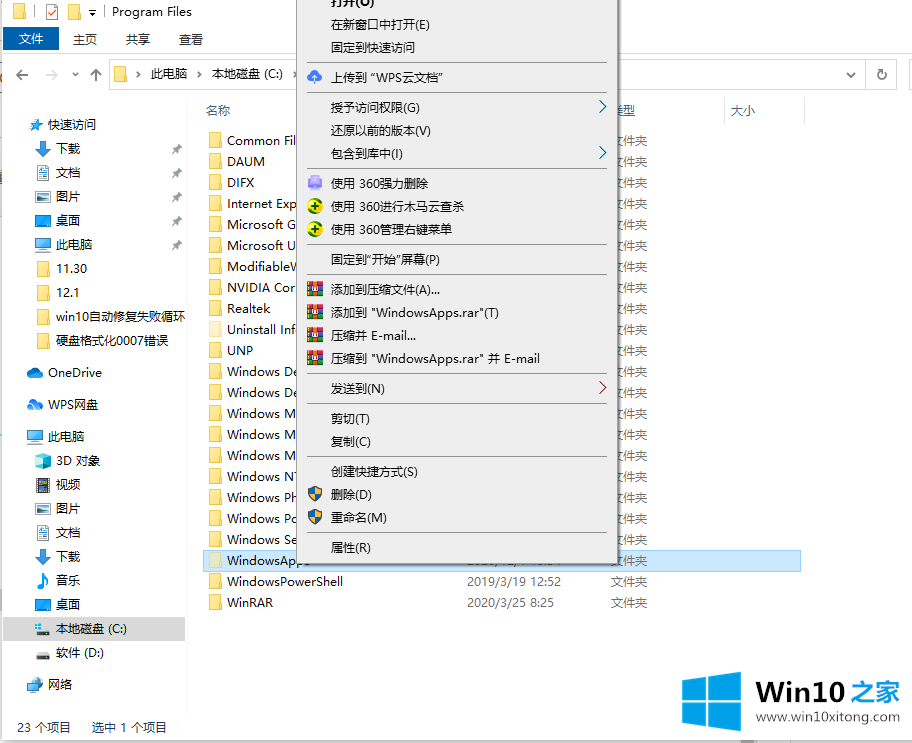
2.在“窗口属性”下,将上面的选项卡切换到“安全性”,然后单击“高级”
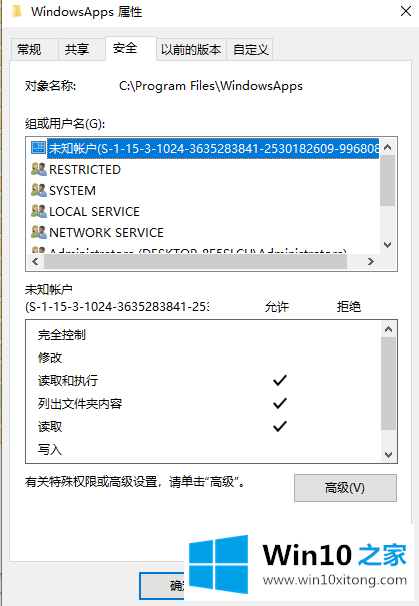
3.在“窗口的高级安全设置”窗口下,单击“更改”
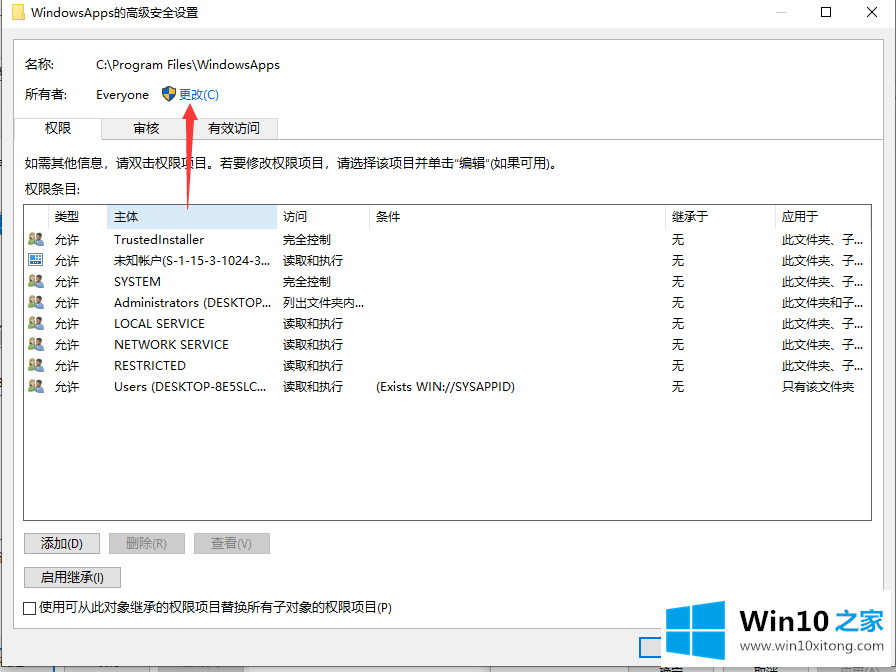
4.在“选择用户或组”窗口中,输入“所有人”,然后单击“确定”。
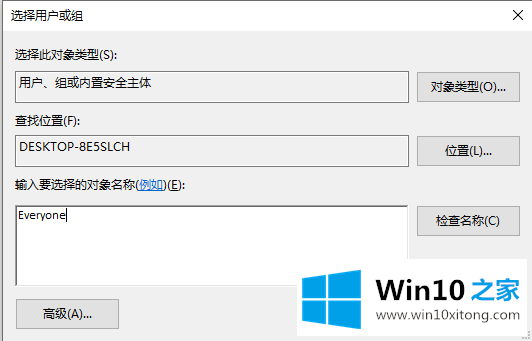
5.在“窗口的高级安全设置”窗口中,选中“替换子容器和对象的所有者”,然后单击“确定”。
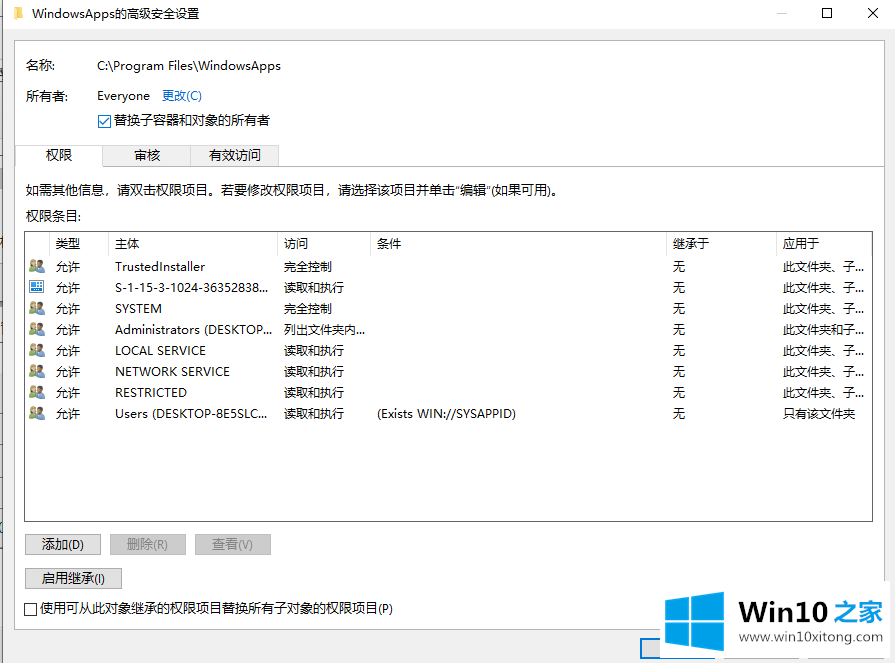
6.最后会弹出Windows安全’窗口,等待‘变更所有权’变更完成,然后点击确定。
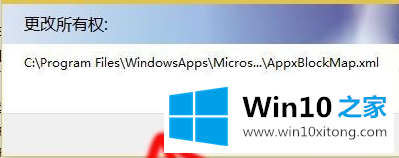
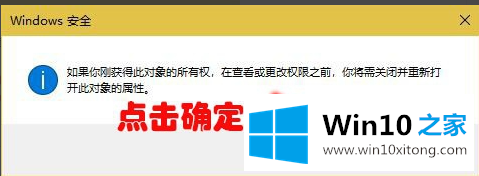
然后,当你回到windows app,你可以双击打开查看安装目录。
以上是如何查看win10 App Store的安装目录,希望对你有帮助。
关于win10应用商店安装目录在哪的详尽处理门径就和大家介绍到这里了额,如果你还没有解决好,那么多用上面的方法尝试几次,问题一定可以解决的。